Comment installer IPTV sur Mi TV stick ?
Publié le 21 octobre 2025 • Lecture : 5 min

Le Mi TV Stick de Xiaomi est l'un des appareils les plus populaires pour le streaming IPTV. Dans ce guide, nous vous montrons comment installer et configurer TiviMate, la meilleure application IPTV, sur votre Mi TV Stick en quelques minutes.
Prérequis
- Un Mi TV Stick connecté à Internet
- Un abonnement IPTV Quebec actif
- Vos identifiants IPTV (reçus par email)
- Une télécommande ou un smartphone
Étape 1 : Accéder au Google Play Store
Depuis l'écran d'accueil de votre Mi TV Stick :
- Naviguez vers l'icône Google Play Store
- Ouvrez le Play Store avec votre télécommande
- Assurez-vous d'être connecté avec votre compte Google
Étape 2 : Installer TiviMate

TiviMate est l'application que nous recommandons pour la meilleure expérience IPTV :
- Dans le Play Store, utilisez la fonction Recherche
- Tapez "TiviMate IPTV Player"
- Sélectionnez l'application TiviMate dans les résultats
- Cliquez sur "Installer"
- Attendez que le téléchargement et l'installation se terminent (environ 1-2 minutes)
Étape 3 : Configuration initiale de TiviMate
Une fois TiviMate installé :
- Cliquez sur "Ouvrir" ou lancez TiviMate depuis vos applications
- Lors du premier lancement, vous verrez un écran de bienvenue
- Cliquez sur "Add Playlist" (Ajouter une liste de lecture)
Étape 4 : Ajouter votre abonnement IPTV
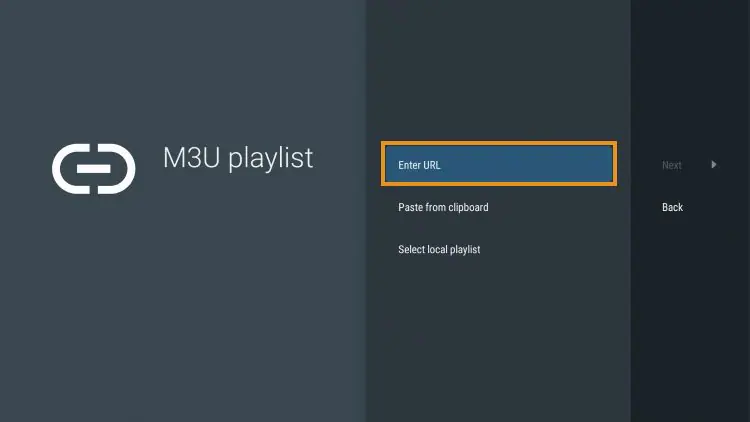
Vous avez deux options pour ajouter votre abonnement :
Option A : Xtream Codes API (Recommandé)
- Sélectionnez "Xtream Codes API"
- Entrez le nom de la playlist (ex: "Quebec IPTV")
- Saisissez l'URL du serveur fournie dans votre email
- Entrez votre nom d'utilisateur
- Entrez votre mot de passe
- Cliquez sur "Next" (Suivant)
Option B : M3U URL
- Sélectionnez "M3U URL"
- Entrez le nom de la playlist
- Collez l'URL M3U fournie dans votre email
- Cliquez sur "Next"
Étape 5 : Profiter de vos chaînes
Une fois la configuration terminée :
- TiviMate chargera automatiquement toutes vos chaînes
- Vous verrez l'EPG (guide TV) se mettre à jour
- Parcourez les chaînes avec votre télécommande
- Sélectionnez une chaîne pour commencer à regarder
Conseils et astuces
💡 Optimisez votre expérience
- Ajoutez vos chaînes favorites en appuyant longuement sur une chaîne
- Utilisez l'EPG pour voir le programme TV jusqu'à 7 jours à l'avance
- Activez le catch-up pour regarder les émissions manquées
- Créez des groupes de chaînes personnalisés dans les paramètres
- Changez l'apparence avec différents thèmes disponibles
Problèmes courants et solutions
❌ Les chaînes ne se chargent pas
- Vérifiez votre connexion Internet
- Assurez-vous que vos identifiants sont corrects
- Redémarrez l'application TiviMate
❌ L'image se fige (freeze)
- Vérifiez votre vitesse Internet (minimum 10 Mbps recommandé)
- Rapprochez votre Mi TV Stick du routeur WiFi
- Utilisez un câble Ethernet si possible
Conclusion
Installer IPTV sur votre Mi TV Stick avec TiviMate est simple et rapide. En suivant ce guide, vous devriez pouvoir profiter de vos 15,000+ chaînes et 280,000+ VOD en quelques minutes seulement.
Si vous rencontrez des difficultés, n'hésitez pas à contacter notre support disponible 24/7.
Vous n'avez pas encore d'abonnement ?
Profitez de nos prix compétitifs et commencez dès maintenant
Voir les abonnements